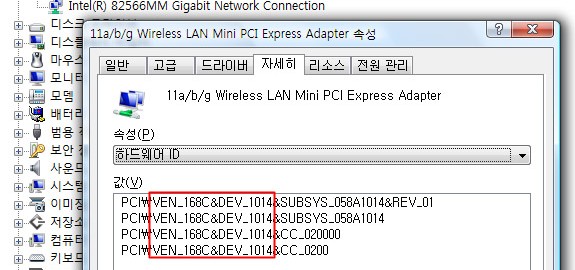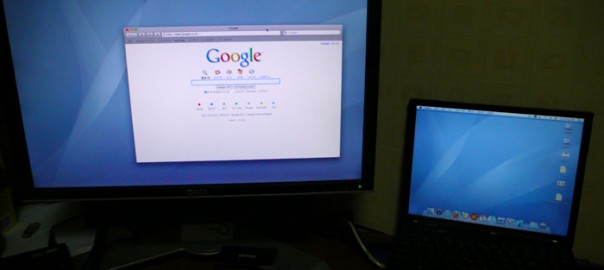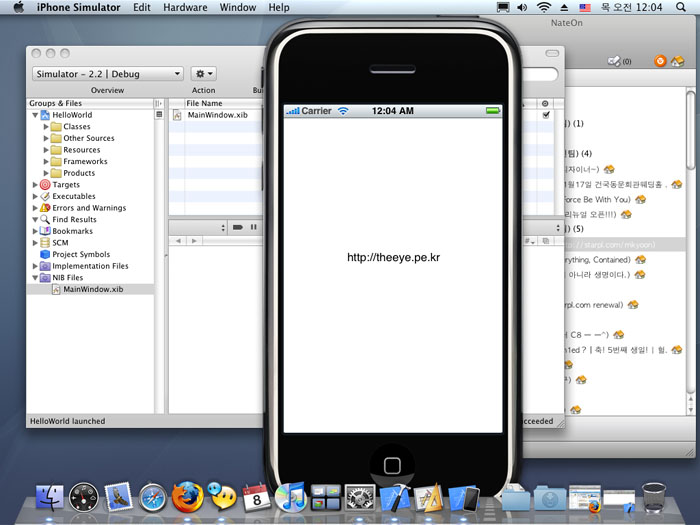해킨등을 사용하시는 경우에 무리해서 Atheros무선랜 카드로 교체하시는 분이 많은데요, 교체 이후에 바로 잡히 지 않을 경우에 설정 방법입니다.
우선 윈도우로 부팅하여(대부분 듀얼 부팅으로 사용하실꺼라 생각합니다) 장치관리자 – 무선랜카드 – 자세히에 들어갑니다.
속성의 하드웨어 ID를 보시면 아래와 같은 정보를 얻을 수 있습니다.
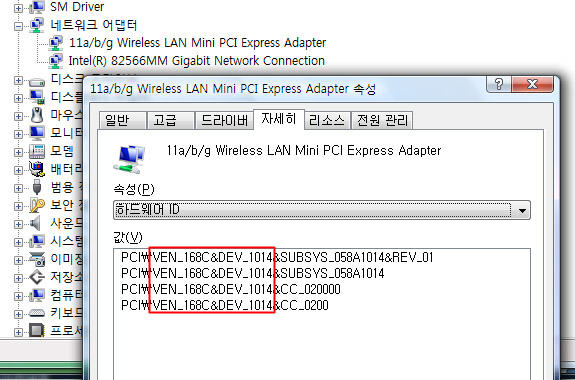 VEN뒤의 숫자와 DEV뒤의 숫자를 잘 기억해 둡시다.
VEN뒤의 숫자와 DEV뒤의 숫자를 잘 기억해 둡시다./System/Library/Extensions/IO80211Family.kext/Contents/PlugIns/AirPortAtheros.kext/Contents/Info.plist
파일을 열어 수정합니다. 수정 권한이 없을 경우 sudo vi Info.plist 와 같이 명령을 주시면 됩니다.
[code]<dict>
<key>Atheros Wireless LAN PCI</key>
<dict>
<key>CFBundleIdentifier</key>
<string>com.apple.driver.AirPort.Atheros</string>
<key>IOClass</key>
<string>AirPort_Athr5424ab</string>
<key>IOMatchCategory</key>
<string>IODefaultMatchCategory</string>
<key>IONameMatch</key>
<array>
<string>pci106b,0086</string>
<string>pci168c,1c</string>
<string>pci168c,23</string>
<string>pci168c,24</string>
<string>pci168c,1014</string>
</array>
<key>IOProviderClass</key>
<string>IOPCIDevice</string>
</dict>
</dict>[/code]
위와 같이 아까전에 알아낸 값을 추가해 줍니다. 이후에 다음의 명령으로 시스템 복구를 하면 정상적으로 사용가능합니다.
무선랜 클라이언트쪽 시스템 업데이트후에 무선랜이 사라지게 되면 마찬가지로 추가해 주시면 문제없이 잘 됩니다.
[code]$ sudo -s
# diskutil repairpermissions /
# rm /System/Library/Extensions.mkext
# kextcache -k /System/Library/Extensions/
# reboot[/code]